Teisingi SSD mini „Tweaker“ nustatymai

- 2703
- 130
- Thomas Zemlak
Nustatyti standartai ir technologijos visada keičiamos progresyvesnėmis naujovėmis. Taigi, SSD (kietos -būsenos diskai) palaipsniui pakeičia įprastą HDD. Jie neturi judančių mechaninių dalių ir skiriasi daugybe pranašumų. Kietojo kūno diskas yra pagrįstas NAND atmintimi, taigi SSD labiau primena didelį „flash“ disko kiekį su dideliu įrašymo ir skaitymo greičiu. Šiuolaikiniams diskams būdingas mažas energijos suvartojimas ir be garso darbas, be to, jie neperkaista. Tačiau turėdamas visus savo pranašumus, SSD turi ribotą perrašymo ciklų skaičių, o seną gerą HDD gali būti perrašytas tiek, kiek jums patinka. Žinoma, tai visai nereiškia, kad kietojo kūno vežėjai greitai tampa nenaudojami, tačiau jei ant jos yra OS, tada padidinti prietaiso tarnavimo laiką, būtina sumažinti operacinės kambario cirkuliaciją iki SSD diskas. Tuo pačiu metu „Windows“ sistema išlieka ištikima tradicijoms ir neskuba prisitaikyti prie naujų technologijų, todėl vartotojai turi tinkamai pritaikyti savo rankomis. Yra du „Windows“ nustatymai, skirti naudoti SSD: rankiniu būdu ir automatiškai naudojant specialias komunalines paslaugas. Antrasis metodas labai palengvina vartotojų užduotį. Taigi, viena iš geriausių programų, kurių tikslas yra sumažinti sistemos prieigą prie disko ir apkrovos diske - SSD mini „Tweaker“. Naudybingume yra visos parinktys, paslaugos ir sistemos parametrai, kuriuos reikia atjungti, kai naudojamas kietas stoties diskas kaip sistemos diskas.

SSD Mini Tweaker nustatymų procedūra.
Kaip naudoti SSD mini kaupiklį
Išjungus nereikalingą „Windows“ funkcionalumą, SSD aptarnavimo tarnavimo laikas žymiai padidės, nes sistema sukuria disko galimybes su įprastomis cirkuliacijomis. Patyrę vartotojai taip pat gali rankiniu būdu optimizuoti sistemą, skirtą naudoti tvirtą diskusiją, tačiau tai yra daug lengviau padaryti su SSD mini kaupikliu, todėl, apsiginklavę naudingumu, pradedantiesiems vartotojai galės atlikti užduotį. Norėdami pradėti naudoti programinę įrangą, norint pritaikyti „Windows“ dirbti su SSD, mes atliekame šiuos veiksmus:
- Atsisiųskite naudingumą iš įrodyto šaltinio (SSD „Mini Tweaker“ yra laisvai prieinamas);
- Mes išpakuojame archyvą bet kuriame kataloge. Nurodykite kelią, po kurio paspausime mygtuką „Ištrauka“;
- Proceso pabaigoje pasirinkite versiją, išleisdami sistemą;
- Programa nereikalauja diegimo, todėl mes tiesiog pradedame ją administratoriaus vardu;
- Toliau turite nurodyti sistemos komponentus iš sąrašo, kurių nereikia naudoti, tada spustelėkite mygtuką „Taikyti pakeitimus“. Įvedami parametrai iš naujo nustatomi naudojant klavišų ctrl+z derinį;
- Atlikus pakeitimus, iš naujo paleisti reikės įvesti nustatymus.
Kataloge, kartu su naudingumu. Be to, jei jums reikia patarimų, programos sertifikatą galima įsigyti paspaudus F1 klavišą.
Kaip teisingai sukonfigūruoti SSD mini kotlerį
Naudingumo sąsaja yra gana paprasta, norint atlikti sąrankos manipuliacijas (turimas 14 parametrų), turėsite įdėti varneles priešais atitinkamus sąrašo taškus ir pritaikyti atliktus pakeitimus. Išsamiau apsvarstykime, kaip teisingai sukonfigūruoti parinktis SSD mini kotletu.
Įjunkite apdailą
„Trim“ - OS komanda, kuri yra „Windows 7“, 8 parinktis.1 ir 10, tai leidžia pranešti SSD diskui apie nepanaudotus duomenis, taip pat automatiškai ištrinti sistemą „šiukšliadėžė“. Nuotolinė informacija neužsikraus ląstelėse, o tai yra priemonė palaikyti didelį įrašymo greitį iki disko ir sumažinti SSD susidėvėjimą. Prijungiant tokio tipo diską, parinktis suaktyvinama operacinėje sistemoje, tačiau perdraudimui taip pat yra naudingumo, todėl žymės langelis turėtų stovėti čia.
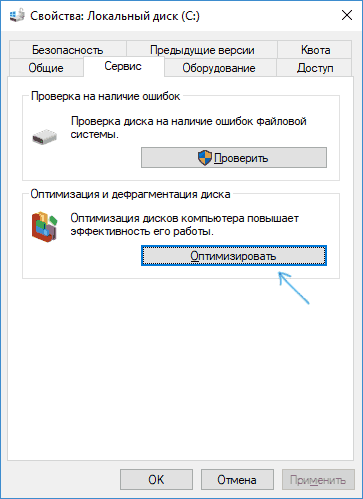
Atjunkite „Superfetch“
Ši paslauga padidina „Windows“ našumą talpyklos failais automatiniu režimu. Jis įkeliamas dažnai naudojami moduliai, kad greitesnis atsakas į RAM. Ir visa tai naudinga HDD, tačiau jei yra SSD, tai be reikalo yra „Windows 10“ arba kitose operacinės kambario versijose, todėl mes jį išjungiame.
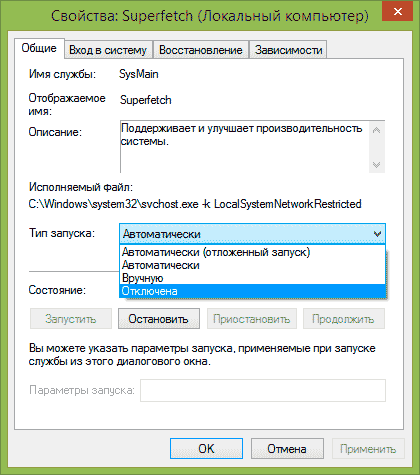
Atjunkite prefetcherį
Kaip ir ankstesnė paslauga, „Prefetcher“ padidina produktyvumą ir pagreitina sistemos pradžios procedūrą. Įrankis taip pat yra atsakingas už talpyklą, kad būtų galima greitai paleisti programas. Jei naudojate HDD, tada aktyvuota paslauga yra tinkama, tačiau jei yra SSD, nereikia naudoti įrankio. Kietųjų stadijos laikikliuose „Windows“ tiesiog „skraido“, todėl mes išjungiame šią paslaugą naudodamiesi SSD Mini Tweaker galimybėmis. Atjungimas taip pat atlaisvins atmintį.
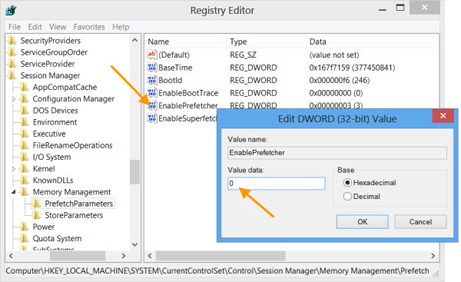
Palikite sistemos branduolį atmintyje
Norėdami nustatyti šią parinktį, turite žinoti operacijų apimtį įrenginyje, ji turėtų būti bent 2 GB. Paprastai sistemos esmė siunčiama į siurbimo failą. Norint sumažinti OS skambučių skaičių į SSD ir prailginti vežėjo tarnavimo laiką, jis gali būti paliktas RAM. Šalutinis parametro poveikis yra apkrova RAM. Norint, kad „Windows 7“, 8, 10 suaktyvintų SSD Mini Tweaker, kad neįkeltų atminties, geriau, jei jo tūris yra iš 4 GB.
Padidinkite failų sistemos talpyklos dydį
Šis SSD „Mini Tweaker“ programos parametras sumažins kontaktų skaičių iki failų sistemos, nes kai suaktyvinamas parametras, dažnai naudojami nešiklio skyriai bus grynieji pinigai. Bet jei jūs pateiksite šį parametrą naudodami programą, padidės naudojamos operacijos apimtis, todėl šį elementą pažymime tik naudodamiesi bent 2 GB laive.
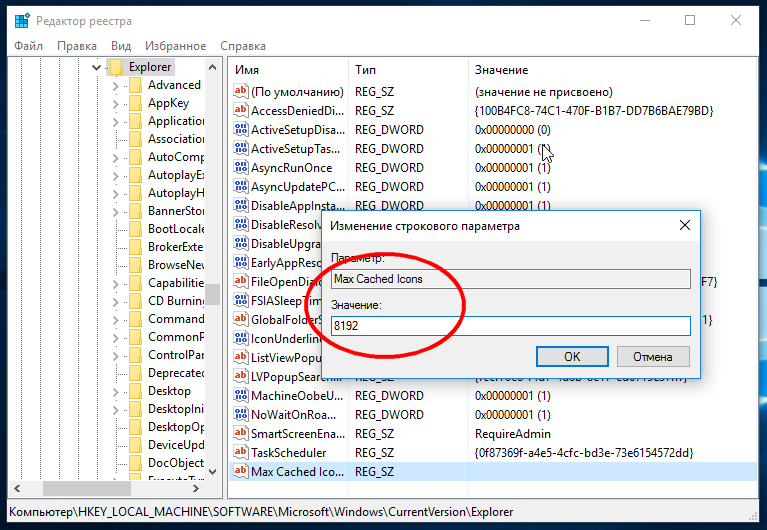
Pašalinkite NTFS ribą atminties naudojimo atžvilgiu
Parametras taip pat skirtas pagerinti OS našumą, nes daugiau operacijų su failais bus saugoma talpykloje, o tai padidina greitį, pradedant kelias programas tuo pačiu metu. Jei ši parinktis bus nustatyta, kreipiasi apeliacijų skaičius SSD, tačiau dėl RAM apkrovos atminties kiekio reikalavimai yra tokie patys kaip aukščiau nurodytais atvejais - bent 2 GB buvimo.
Atsisiųskite sistemos failų defragmentaciją atsisiunčiant
Ir vėlgi HDD pasirinkimas. Naudojant SSD, defragmentacija turėtų būti išjungta, nes tai nepageidautina tokio tipo diskams, kurie taiko absoliučiai kitokį įrašymo informacijos principą.
Išjunkite išdėstymo failo sukūrimą.ini
Failas, kuriame yra elementų, reikalingų OS pradžioje. Naudoja savo defragmentacijos tarnybą. Kadangi ši informacija visai ne.
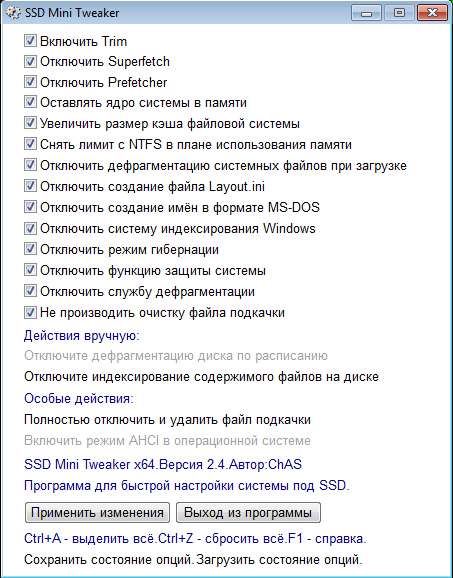
Išjunkite vardų kūrimą MS-DOS formatu
Šios parinkties negalima paliesti. Vardų kūrimas formatu "8.3 "reikalingas normaliam 16 iškrovos programų veikimui, naudojamoms darbui MS-DOS. Jei tokių programų nenaudojate, galite išjungti paslaugą, tačiau tai neturi įtakos SSD.
Išjunkite „Windows“ indeksavimo sistemą
Indeksavimo paslauga greitai paieška failų ir katalogų kompiuteryje, ji naudojama HDD, tuo tarpu SSD naudojimui kaip sistemos diske, jo mažai naudos, jo nauda mažai naudinga. Galite išjungti parinktį.
Atjunkite žiemojimo režimą
„Hibernation“ režimas yra taikomas greitam OS pradžiai, kuri atsiranda dėl sistemos būklės palaikymo į failą. Šio parametro suaktyvinimas lems atjungti „Hiberfil“ failą ir ištrynimą „HiberFil“ failui.SYS, kuri diske atlaisvins daug vietos (lygi RAM tūriui).
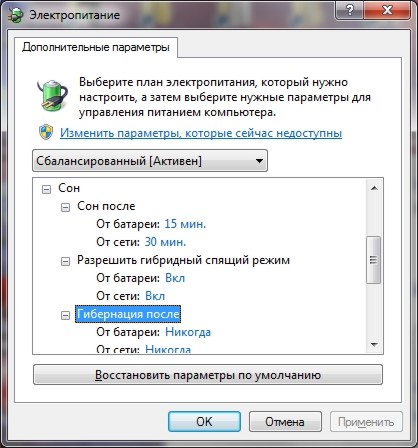
Išjunkite sistemos apsaugos funkciją
„Windows Full“ -laiko įrankis leidžia sukurti sistemos atkūrimo taškus, kad būtų galima visada grįžti į „praeitį“, pavyzdžiui, įdiegiant atnaujinimus ar kitus neigiamus OS pakeitimus. Tuo pačiu metu parametro naudojimas daro įtaką SSD dėvėjimui, be to, tai užima daug atminties, todėl geriau naudoti kitas „Windows“ atsarginių kopijų kūrimo ir saugojimo priemonių priemones. Pasirinkimo atjungimas sumažins įrašų skaičių SSD ir atlaisvins vietą.
Išjunkite disko defragmentacijos paslaugą
Kaip jau sužinojome, SSD defragmentas nereikalaujamas, todėl mes išjungiame šią paslaugą.
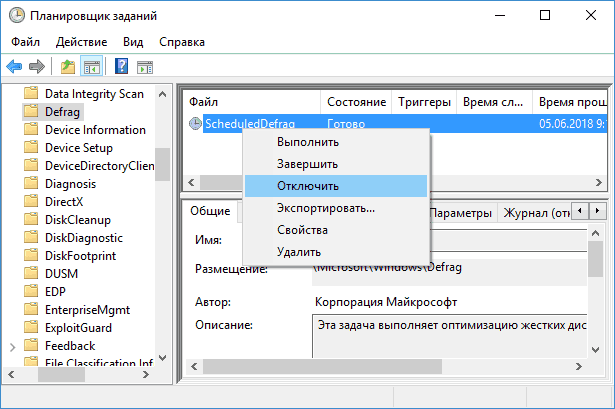
Neišvalykite siurbimo failo
Kai siurbimo failas yra SSD, jo valymas turi būti išjungtas taip, kad sistema nesikištų į diską kiekvieną kartą, kai paleidžiate iš naujo iš naujo. Tai padidins vežėjo išteklius. Po to, kai visi reikalingi parametrai yra pažymėti, vis dar reikia pritaikyti nustatymus, paspausdami atitinkamą mygtuką žemiau ir paleiskite kompiuterį, kad pakeitimai būtų įsigalioti.
- « „Mtklogger“ „Android“ - programos funkcijos ir funkcijos
- Naršymo plėtros diegimas ir naudojimas naršyklėje »

